Ответ на сообщение, Поиск сообщений, Удаление цепочек – Инструкция по эксплуатации Huawei P9 plus
Страница 85: Управление сообщениями
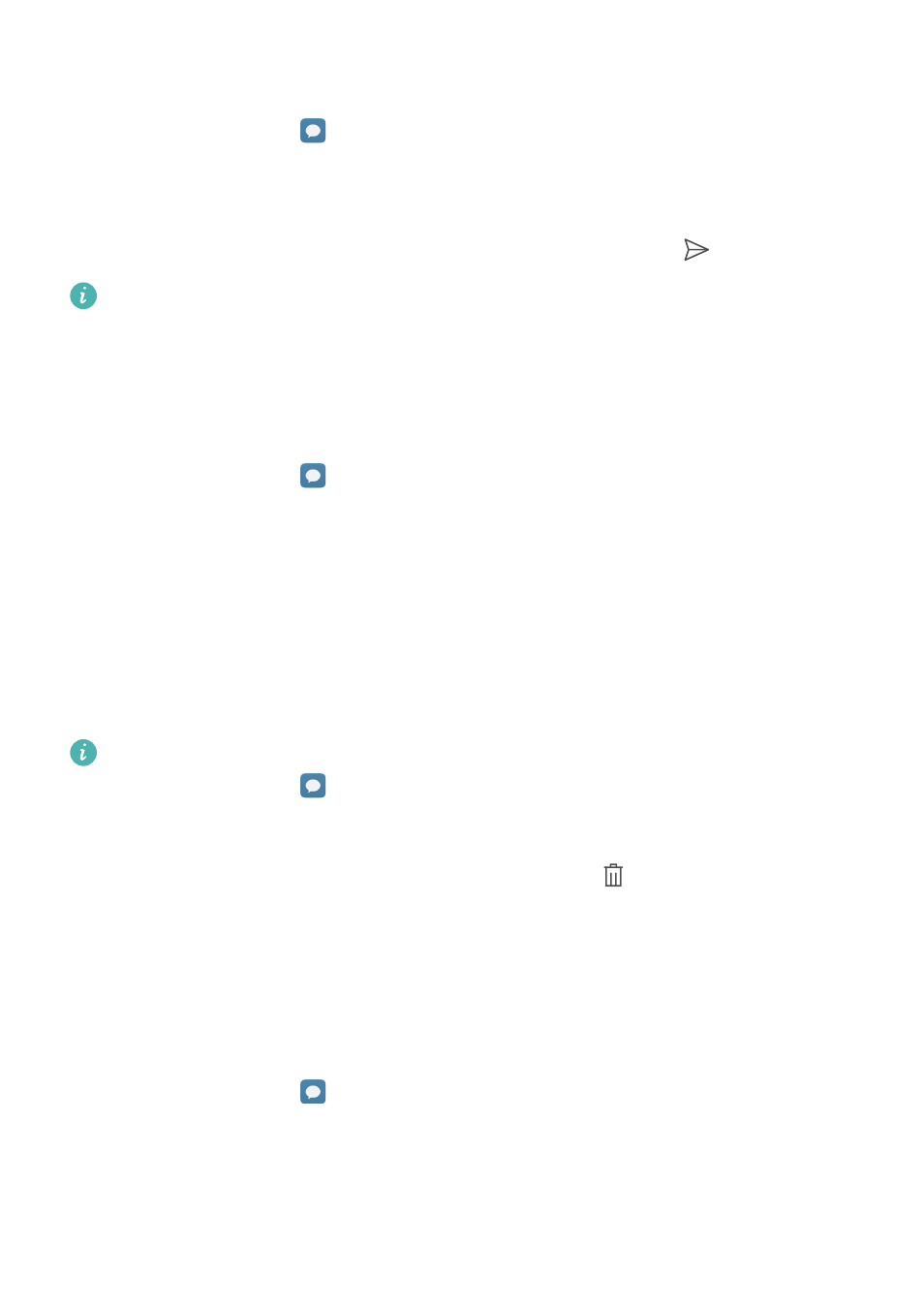
Сообщения и электронная почта
78
Ответ на сообщение
1
Откройте приложение
Сообщения.
2
В списке цепочек сообщений нажмите на имя контакта или номер телефона, чтобы
посмотреть переписку.
3
Нажмите на текстовое поле и введите сообщение, затем нажите
.
Ответ на сообщение на панели уведомлений: Новые сообщения отображаются на
панели уведомлений. Нажмите на кнопку, чтобы написать ответ.
Поиск сообщений
Используйте функцию поиска для быстрого поиска сообщений.
1
Откройте приложение
Сообщения.
2
Проведите вниз по экрану в списке цепочек сообщений, чтобы открыть строку поиска.
3
Введите ключевые слова. Результаты поиска отображаются под строкой поиска.
Удаление цепочек
Чтобы освободить место в списке сообщений, удалите ненужную переписку или старые
цепочки сообщений.
Удаленные цепочки сообщений нельзя восстановить.
1
Откройте приложение
Сообщения.
2
В списке цепочек сообщений нажмите и удерживайте цепочку.
3
Выберите цепочки, которые хотите удалить, и нажмите
>
Удалить.
Управление сообщениями
Удаляйте ненужные сообщения, пересылайте сообщения другим контактам, копируйте
и вставляйте текст сообщений, блокируйте сообщения или добавляйте их в Избранное,
чтобы случайно не удалить их.
1
Откройте приложение
Сообщения.
2
В списке цепочек сообщений нажмите на имя контакта или номер телефона, чтобы
посмотреть переписку.
3
Нажмите и удерживайте сообщение. Здесь можно выполнить следующие действия: